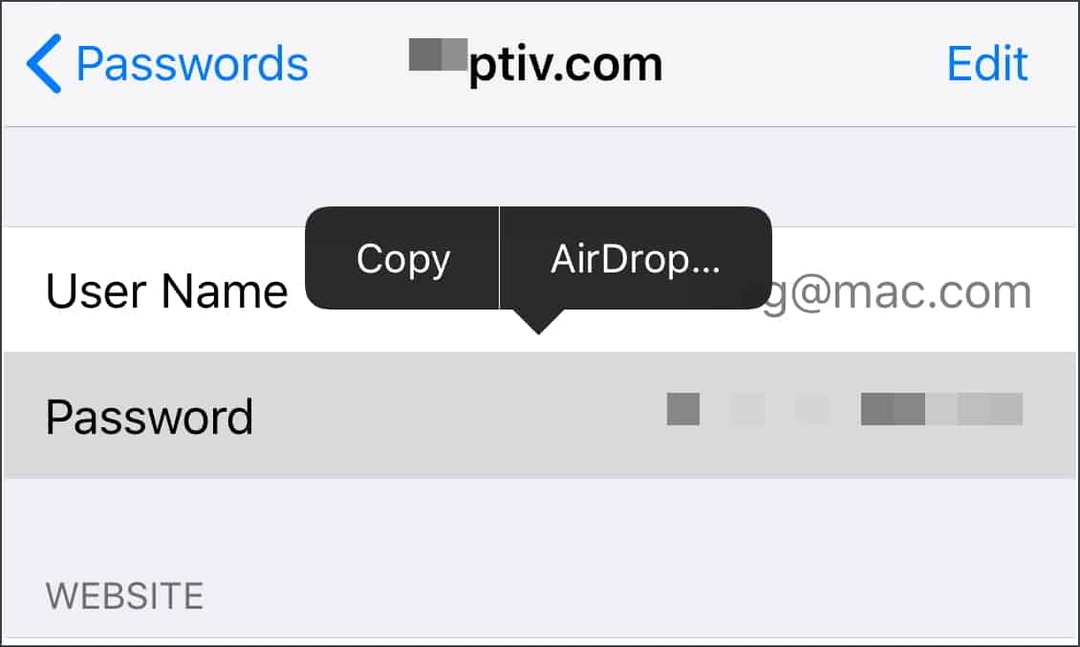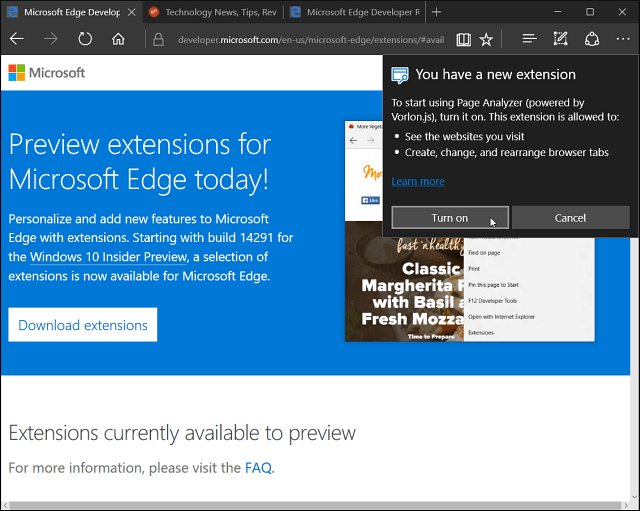כיצד לתקן שגיאה 0x8007045d ב-Windows
מיקרוסופט Windows 10 חלונות 11 גיבור / / April 02, 2023

עודכן לאחרונה ב

האם אתה מקבל שגיאה 0x8007045d במחשב Windows שלך? זה אומר ש-Windows לא יכול לקרוא קובץ שאתה רוצה לגשת אליו. אם אתה רוצה לתקן את זה, עקוב אחר המדריך הזה.
האם אתה רואה א 0x8007045d הודעת שגיאה במחשב Windows שלך? השגיאה פירושה ש-Windows אינו מסוגל למצוא או לקרוא קבצים במערכת שלך ואינו יכול להשלים פעולה כמו התקנת אפליקציה או עדכון מערכת.
ישנן מספר סיבות לשגיאה זו שמונעת מ-Windows לגשת לקבצים מסוימים. זה כולל פגיעה בקבצי מערכת, מדיית אחסון בלתי ניתנת לקריאה, מנהלי התקנים מיושנים או קובץ חסר.
החדשות הטובות הן שיש לנו כמה פתרונות שאתה יכול, יש לנו תיקונים שיעבדו על Windows 11 ו-Windows 10. אם אינך בטוח כיצד לתקן שגיאה 0x8007045d ב-Windows, בצע את השלבים שלהלן.
מהי שגיאה 0x8007045d ב-Windows?
לעתים קרובות תראה שגיאה זו מכיוון ש-Windows לא יכול למצוא או לקרוא קובץ ספציפי הדרוש לפעולה. לדוגמה, ייתכן שתקבל את השגיאה בעת ניסיון לעדכן את Windows או עדכון אפליקציה או תוכנית ממקור חיצוני.
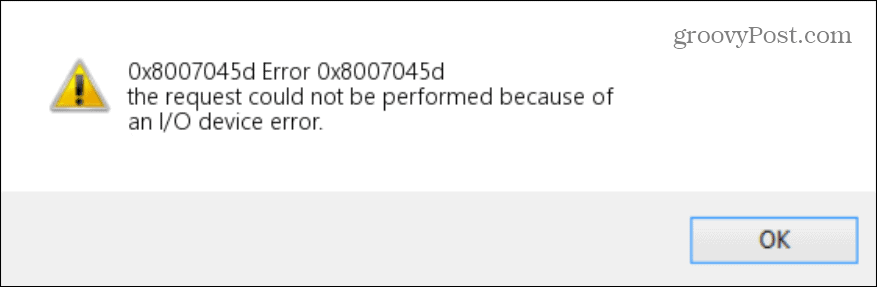
אם Windows לא יכול למצוא או לקרוא את הקבצים שצוינו, המערכת שלך תציג את השגיאה. לדוגמה, אתה יכול לקבל את השגיאה כאשר Windows מנסה לקרוא מדיה אופטית שרוטה, להעתיק קבצים מכונן חיצוני או הורדה לא שלמה מהאינטרנט.
הפעל מחדש את מחשב Windows שלך
הדבר הראשון שתרצה לנסות הוא פשוט הפעל מחדש את המחשב. הפעלה מחדש תשליך את המטמון, נקה RAM, ולספק התחלה חדשה. הפעלה מחדש יכולה לפתור בעיות קלות אחרות עם המחשב האישי שלך ועלולה לנקות את השגיאה.
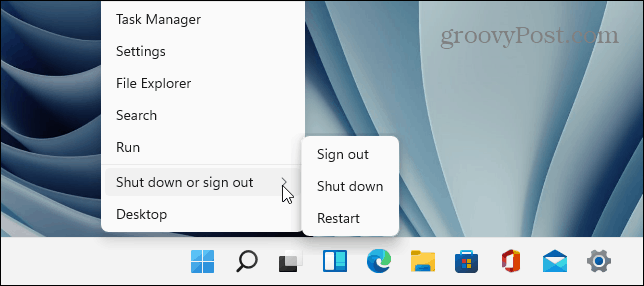
בדוק אם קיימים עדכוני Windows
הדבר החשוב הנוסף שתרצה לעשות הוא לוודא שבמחשב שלך יש את העדכונים האחרונים. מערכת Windows שלך עושה עדכונים ברקע, אבל אם אתה רוצה לקבל את העדכונים האחרונים, תצטרך לבדוק Windows Update באופן ידני.
ייתכן שה-0x8007045d נובע מבאג במערכת, ועדכוני Windows כוללים מספר תיקוני באגים שיכולים לפתור את השגיאה.
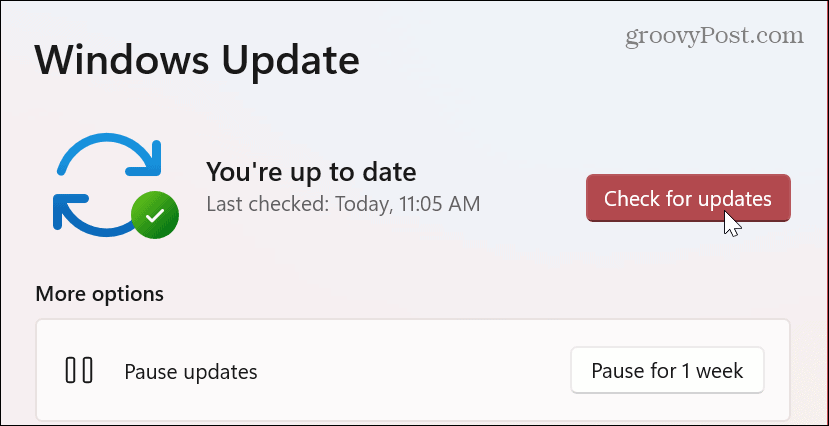
בדוק את הכוננים הפנימיים והחיצוניים שלך
אם אתה מקבל את השגיאה בעת ניסיון להעתיק או לגשת ממקור חיצוני (כונן הבזק מסוג USB, CD, DVD, כונן קשיח מקומי), תבדוק את החיבורים. אם כונן USB אינו מחובר כהלכה או אינו מזוהה על ידי Windows, זה יגרום לשגיאה זו.

החזר את הכונן על ידי ניתוקו מהחשמל, חיבורו מחדש והבטחה שהוא מזוהה על ידי Windows. האזן לחיבור "צלצול" או ודא שאתה יכול לראות אותו בסייר הקבצים. אם זה לא מזוהה, ייתכן שהבעיה היא ביציאת ה-USB. חבר אותו ליציאה אחרת ובדוק אם הוא מזוהה.
אם אתה משתמש בתקליטור או DVD, ודא שהוא פועל על ידי כניסת דיסק אחר ובדוק אם הוא עובד. אם זה עובד, נקה את הדיסק שלך ונסה אותו שוב או הכנס את הכונן למחשב שני, אם יש לך כזה, והעתק את הקבצים בדיסק לכונן USB שעובד והעביר אותם.

הפעל את פותר בעיות החומרה וההתקנים
חלונות כוללים את פותר בעיות חומרה והתקנים המאפשר לך לסרוק, לזהות ולתקן בעיות במכשירים מחוברים. אתה יכול להפעיל את פותר הבעיות גם ב-Windows 10 וגם ב-Windows 11.
כדי להפעיל את פותר בעיות החומרה וההתקן ב-Windows:
- פתח את ה הַתחָלָה תַפרִיט.
- סוּג פגז כוח ולחץ על הפעל כמנהל אפשרות בצד ימין.
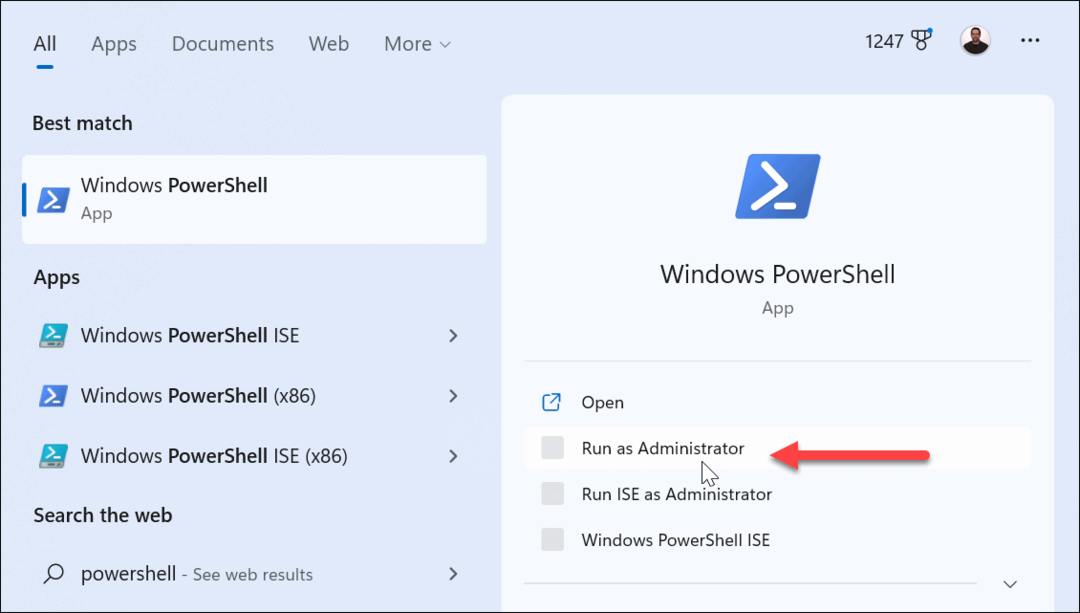
- כאשר הטרמינל נפתח, הקלד את הפקודה הבאה ולחץ להיכנס:
exe -id DeviceDiagnostic
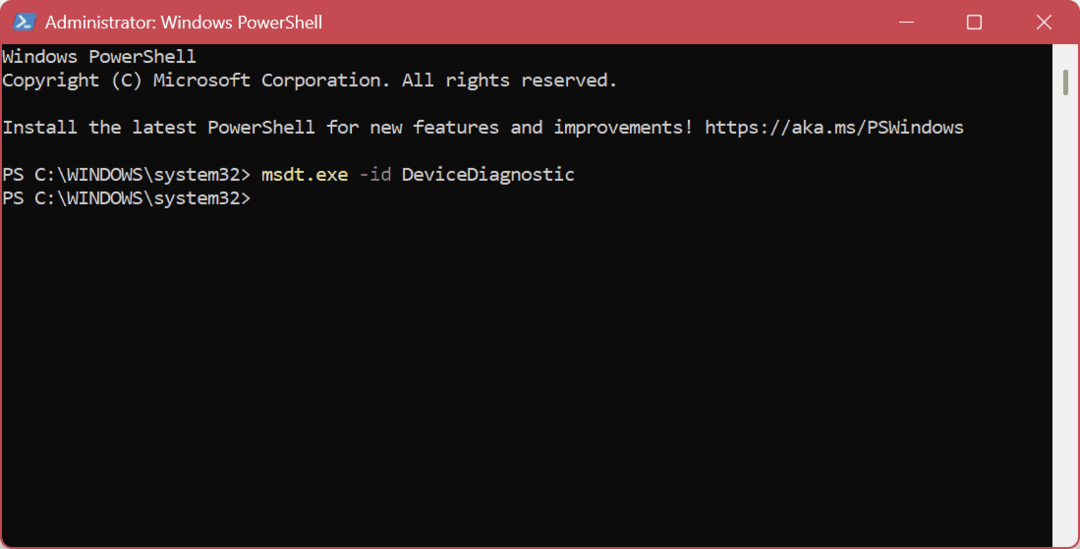
- ה פותר בעיות חומרה והתקנים יושק.
- נְקִישָׁה הַבָּא.
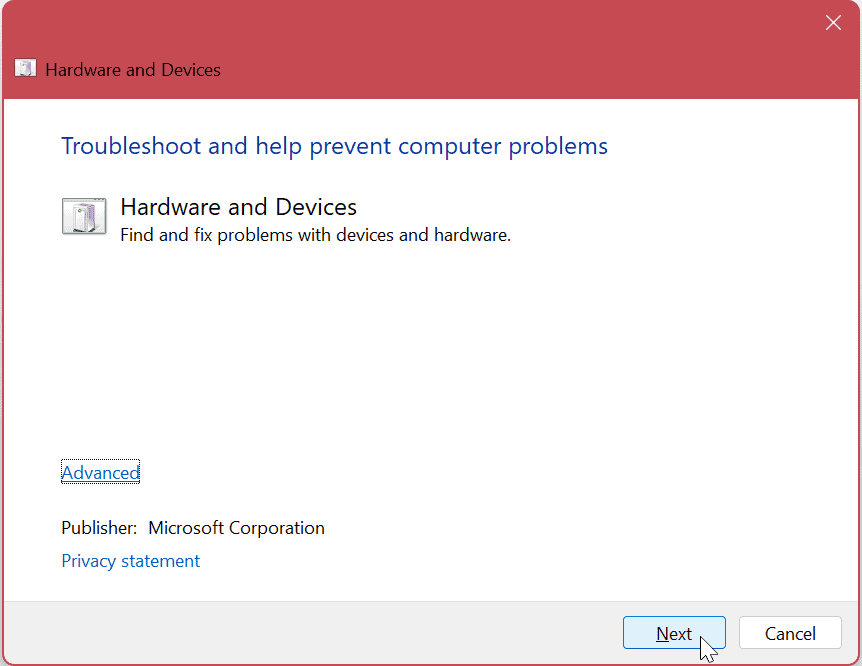
- המתן בזמן שפותר הבעיות סורק את המערכת שלך כדי לבדוק אם יש שגיאות ובצע את האשף על המסך כדי לתקן בעיות שהתגלו ולהחיל תיקונים.
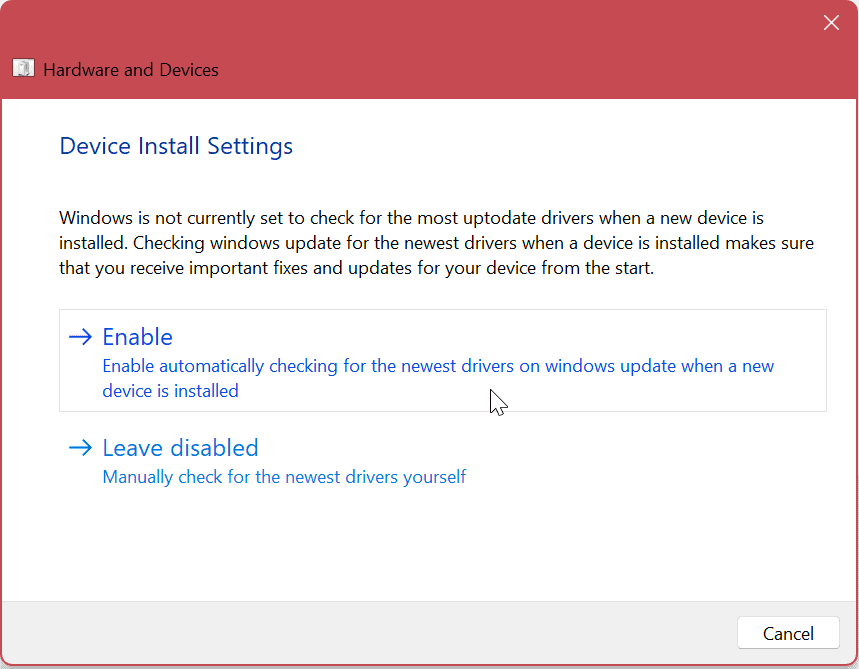
- לאחר השלמת האשף, הוא יספק סיכום של פתרון הבעיות, ולחץ סגור.
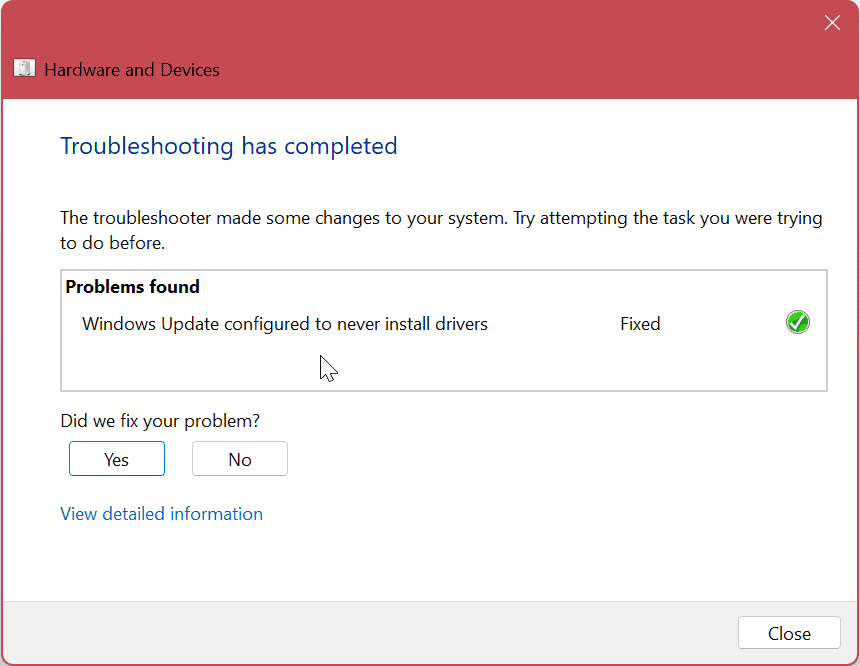
הערה: אם אתה רוצה מידע נוסף מתוכנית השירות לפותר הבעיות, לחץ על הצג מידע מפורט קישור. תקבל מידע נוסף על החומרה וההתקנים עם קישורים למידע נוסף.
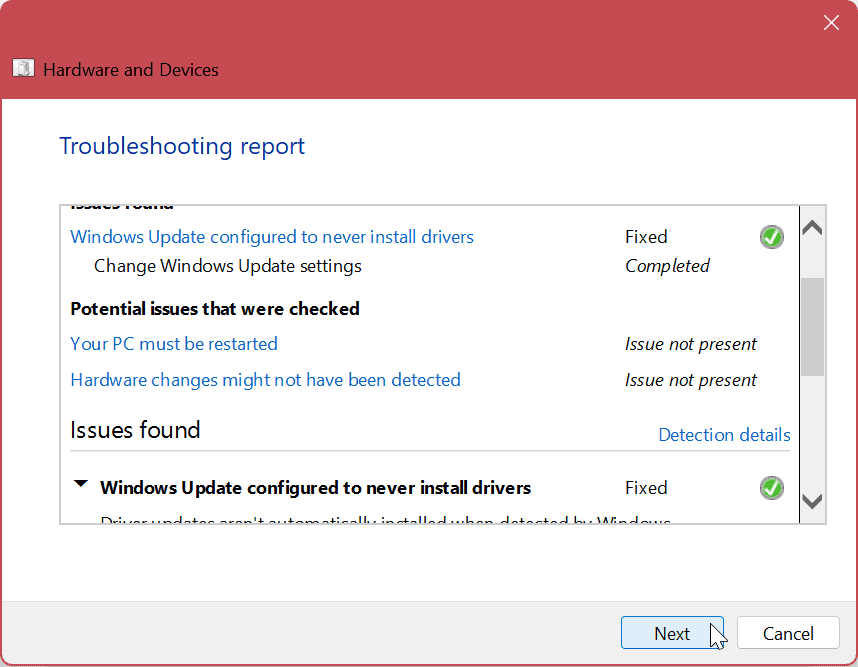
העתק קבצים למחשב המקומי
אם החיבור מההתקן החיצוני הוא בעיה, Windows ימשיך להופיע השגיאה מכיוון שהוא לא יכול לקרוא את הקובץ. עם זאת, אתה יכול להעתיק את הקבצים שאתה צריך לכונן המקומי שלך ולהפנות אליהם במידת הצורך.
אם זה קובץ הפעלה שלא יותקן, אתה יכול להעתיק אותו ואת הקבצים המשויכים לכונן המקומי שלך ולהפעיל את תוכנית ההתקנה מבלי לקבל את השגיאה.
הורד מחדש את הקבצים שלך
אם הורדת קבצים והשגיאה מופיעה מהרשת, סביר להניח שהקובץ פגום או לא שלם. שחיתות קבצים עלולה לקרות מסיבות שונות, אך לרוב היא מתרחשת אם ההורדה נתקעת או הורדת האפליקציה נתקעת.
מחק את הקובץ שצץ את השגיאה והורד אותו מחדש מהמקור המקורי שלו; זה אמור לפעול ללא שגיאות.
עדכן מנהלי התקנים
מקום חיוני נוסף לחפש בו הוא מנהלי ההתקן שלך. מנהלי ההתקן של קורא ה-USB או CD/DVD שלך עשויים להיות לא מעודכנים. במקרה כזה, תרצה להתקין את עדכוני מנהל ההתקן העדכניים ביותר.
כדי לעדכן מנהלי התקנים ב-Windows:
- הקש על מקש Windows כדי לפתוח את Start תַפרִיט.
- סוּג מנהל התקן ובחר את התוצאה העליונה מתחת ההתאמה הטובה ביותר.
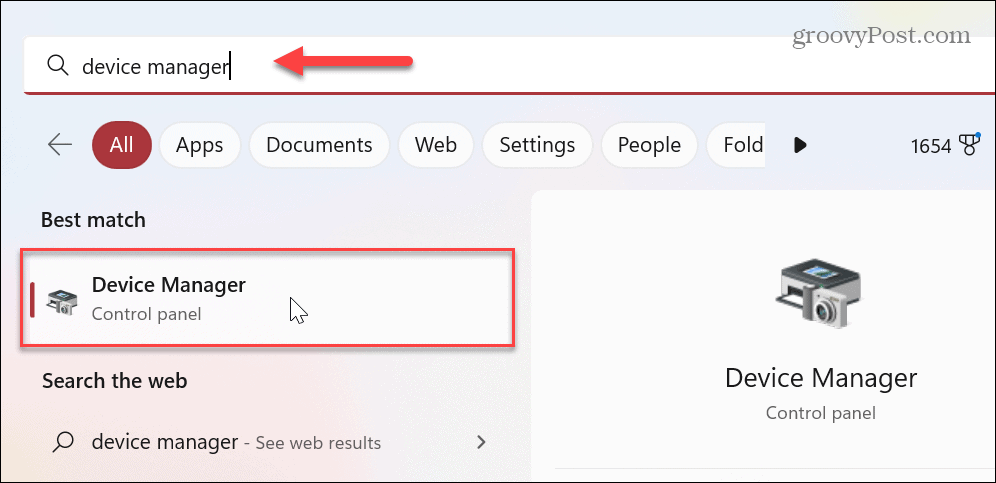
- הרחב את קטגוריית המכשיר (במקרה זה, בקרי USB), לחץ לחיצה ימנית על המכשיר ולחץ עדכן דרייבר מהתפריט.
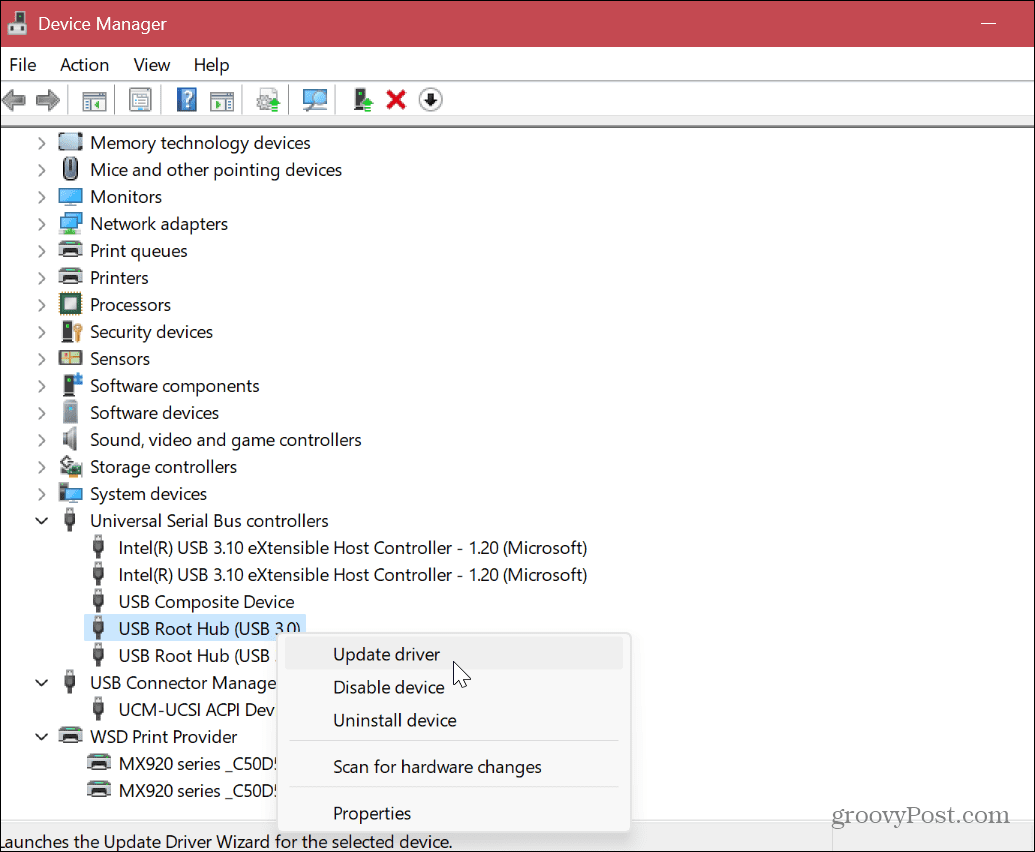
- בחר את חפש אוטומטית מנהלי התקנים אפשרות ל-Windows למצוא ולהתקין עדכון. לחלופין, בחר את עיין במחשב שלי אחר מנהלי התקנים אפשרות ל להתקין את הדרייבר באופן ידני.
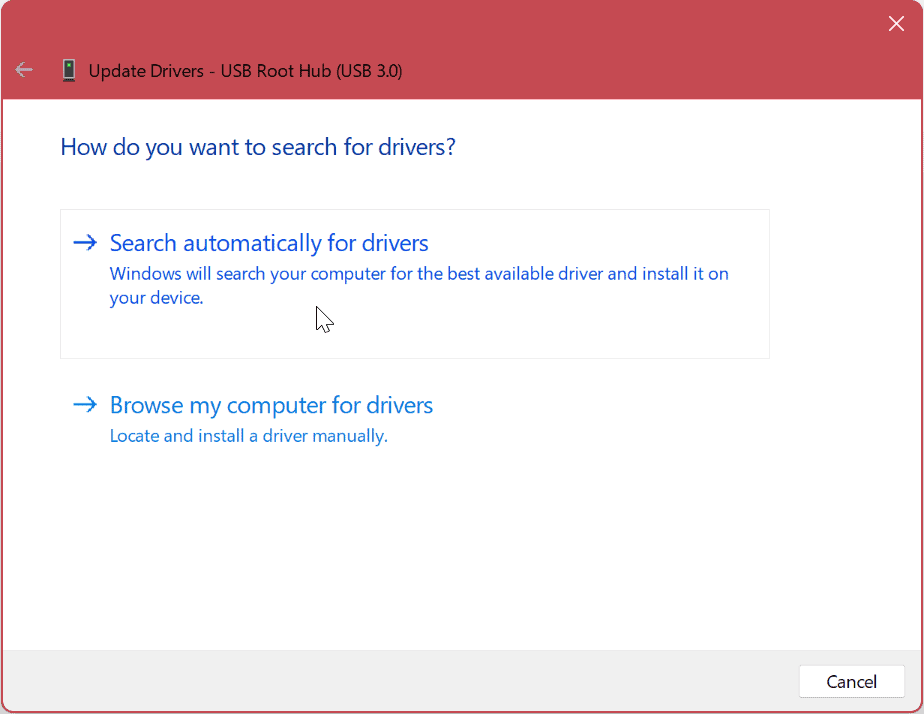
תיקון שגיאות התקן ב-Windows
אם אתה נתקל בשגיאה 0x8007045d ב-Windows 11 או Windows 10, שימוש באחד מהפתרונות שלמעלה אמור לתקן אותה כדי שתוכל להמשיך בעבודה שלך. ראוי גם לציין שאם Windows לא יכול לקרוא תקליטור או DVD בגלל שהוא שרוט, זה יכול להיות קצת מסובך.
אם אינך יכול לקבל את הנתונים מהדיסק האופטי, תוכל לנסות א ערכת תיקון דיסקים או נוזל פתרון לתיקון דיסקים ובתקווה להביא אותו למצב קריא.
כמובן, ל-Windows יש שגיאות אחרות שמתגנבות, אבל יש לנו כמה תיקונים. לדוגמה, למד לתקן א זמן קצוב לכלב השעון שגיאה או תיקון ERR_CONNECTION_TIMED_OUT שְׁגִיאָה.
בעיות אחרות שאולי תצטרך לתקן עם Windows אינן מייצרות קוד כלל. למשל, ללמוד תקן מסך שחור ב-Windows 11, או אם אתה גיימר, תקן Steam לא עובד בווינדוס.
כיצד לנקות את המטמון של Google Chrome, קובצי Cookie והיסטוריית גלישה
Chrome עושה עבודה מצוינת באחסון היסטוריית הגלישה, המטמון והעוגיות שלך כדי לייעל את ביצועי הדפדפן שלך באינטרנט. זה איך לעשות...